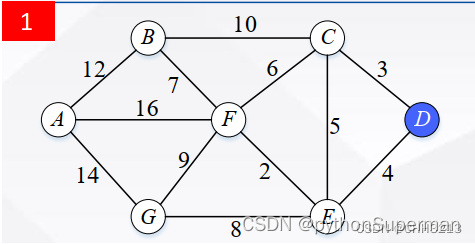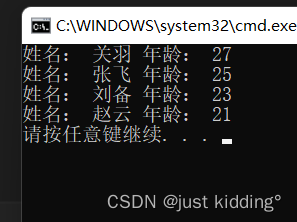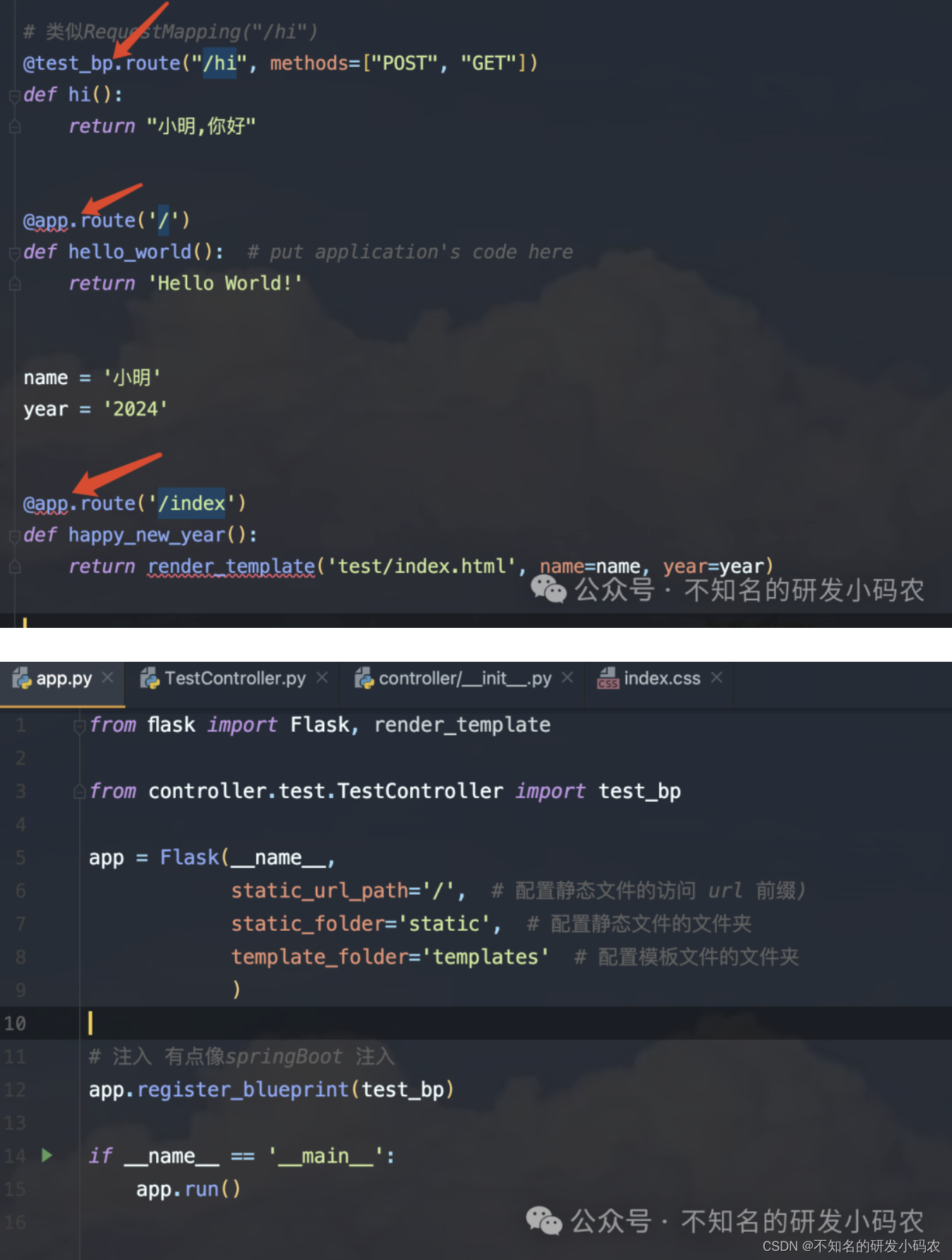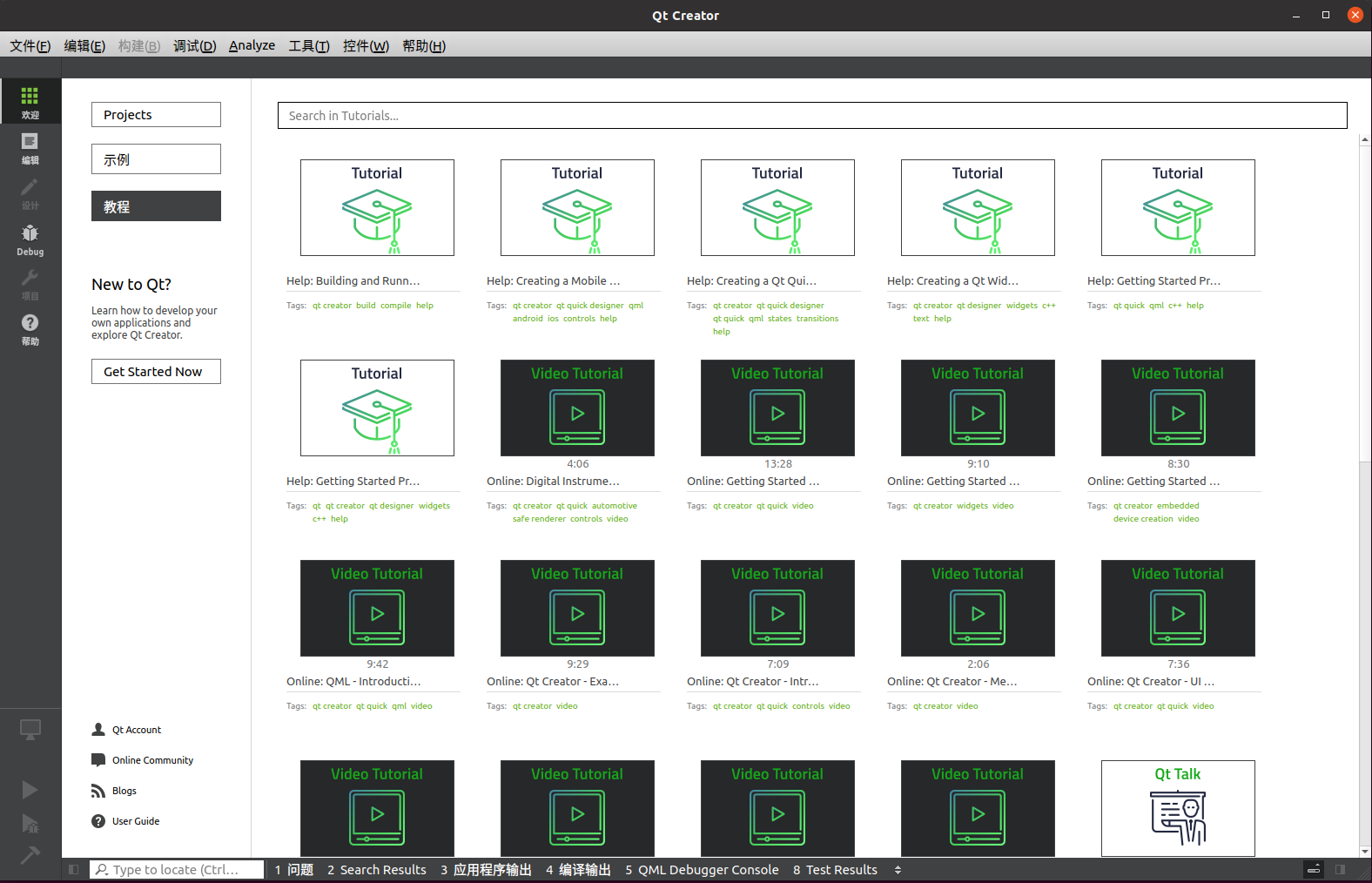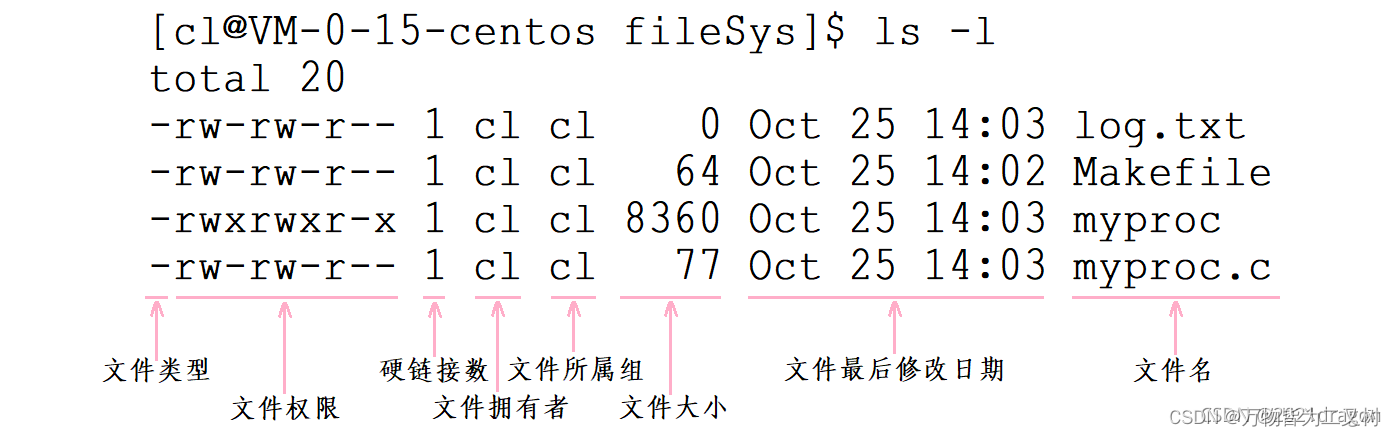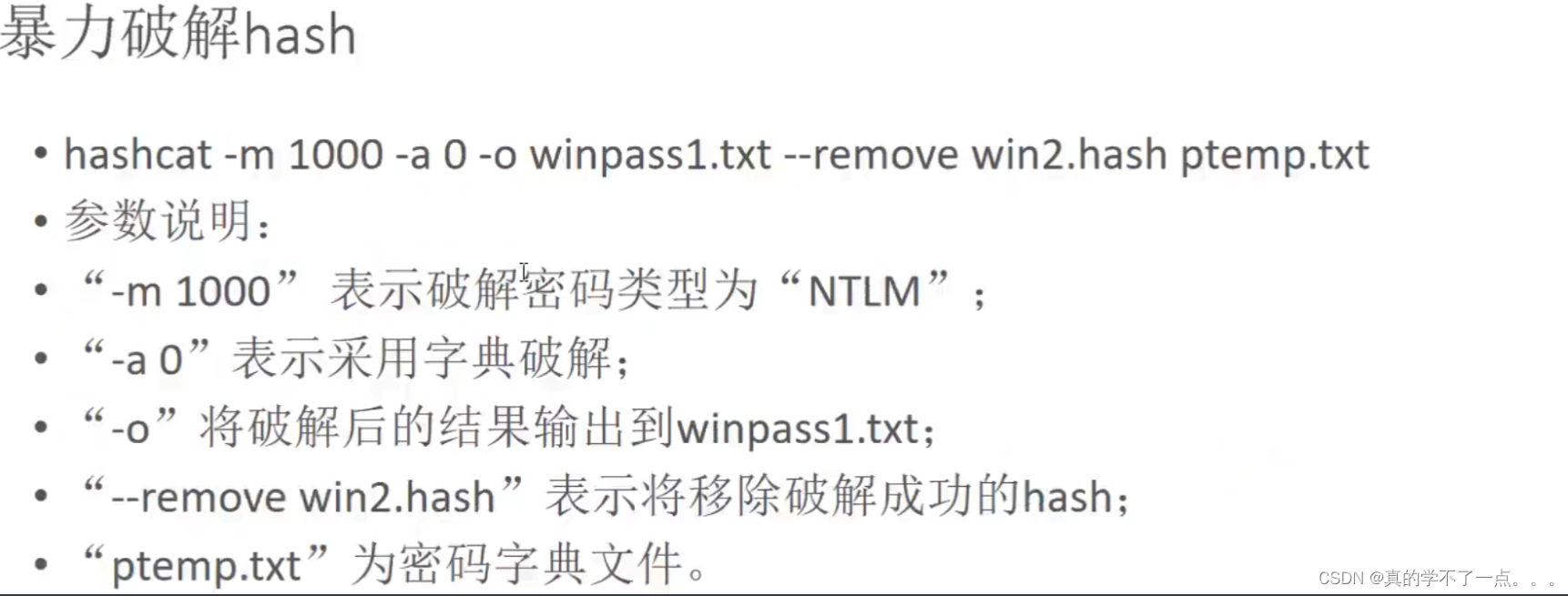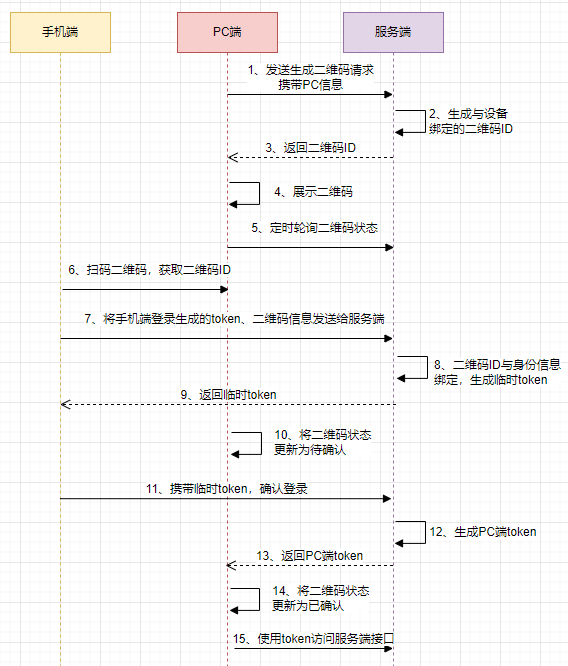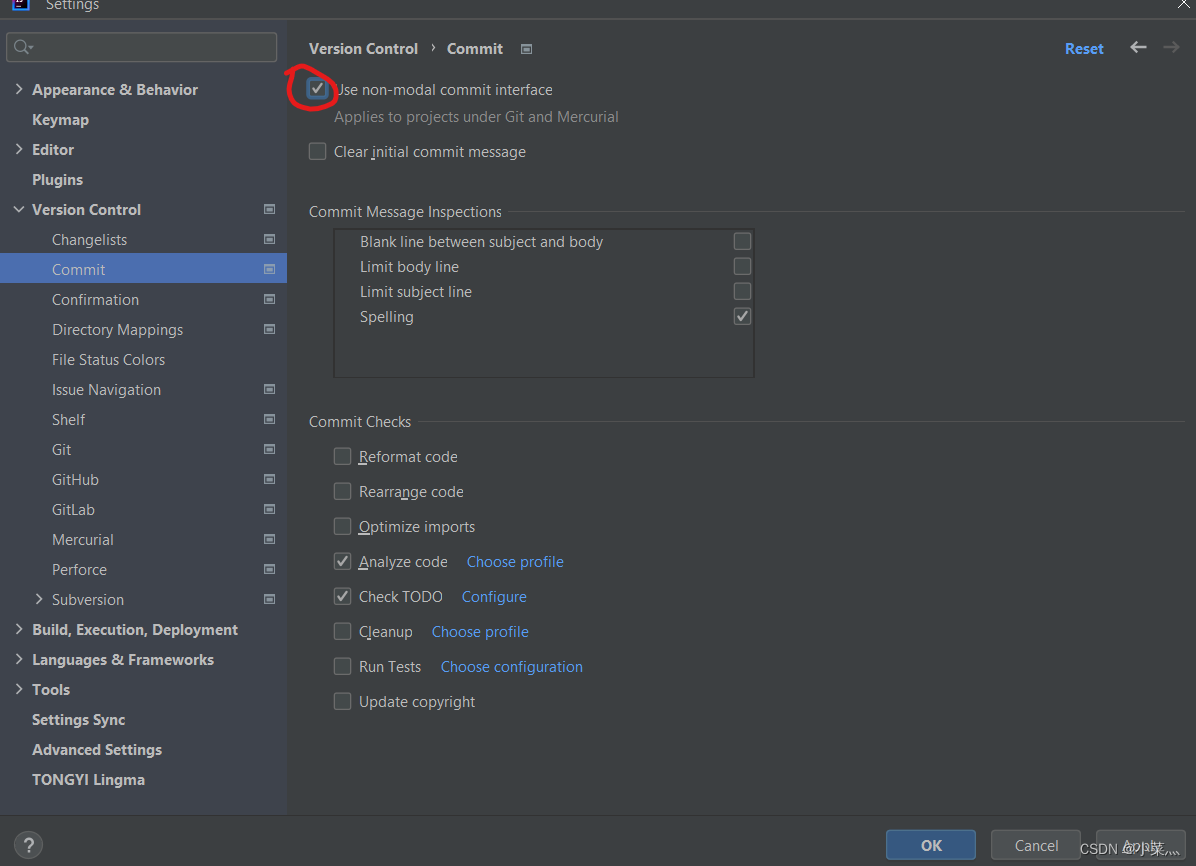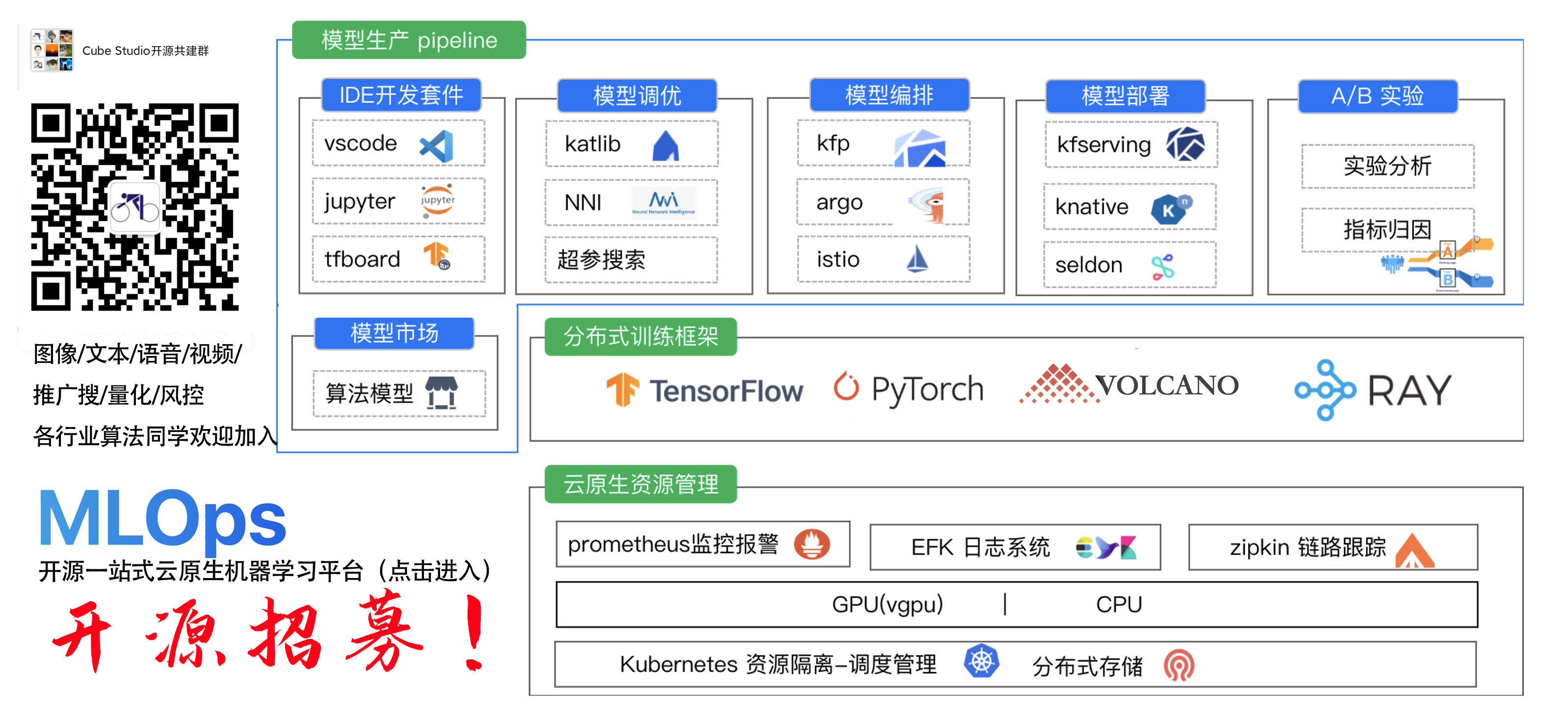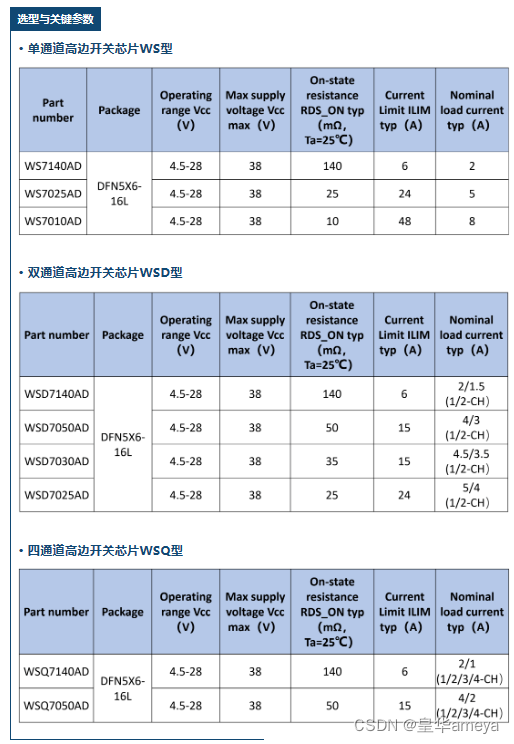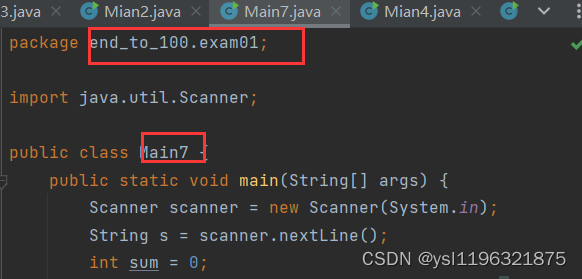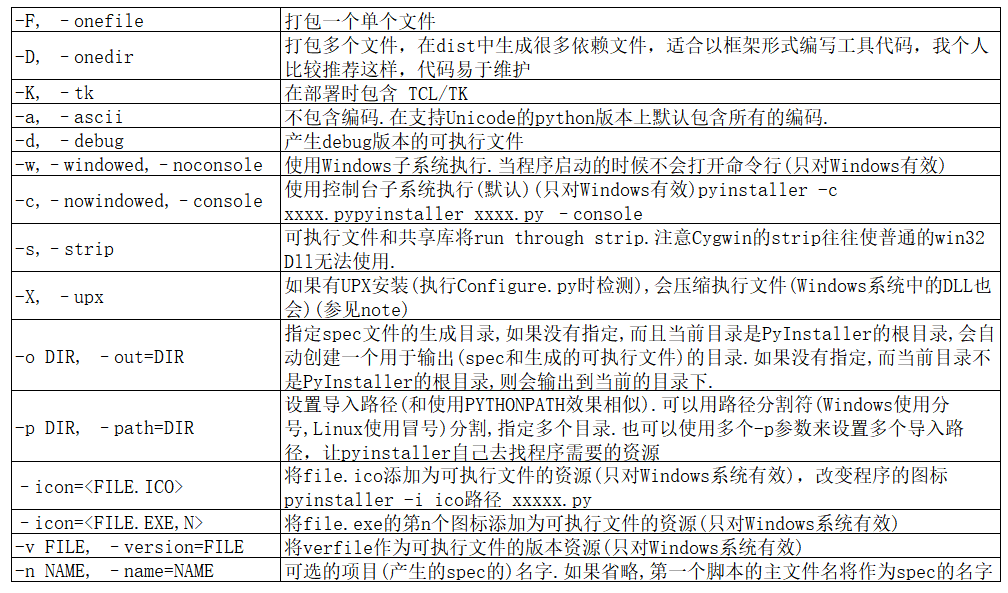如果你的文件很小,可以手工着色;但如果很大,就要借助公式来着色;
目的是什么,其中之一是:提升可读性。
一起往下看吧!!
如果你想要根据Excel某列中值的变化来间隔着色,但这些变化不是按照固定的行数来的,你可以通过添加一个辅助列来帮助跟踪这些变化,并基于这个辅助列来应用条件格式化。以下是如何操作的步骤:
示例
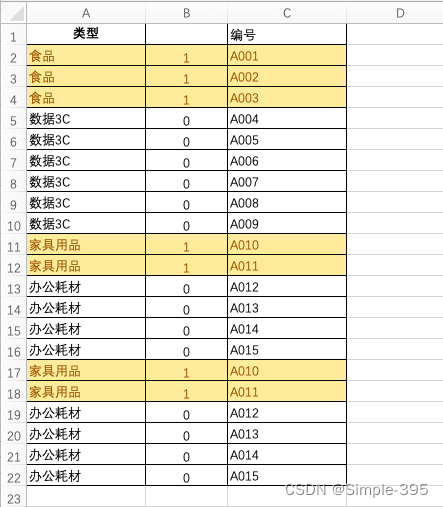
添加辅助列
假设你的数据在A列,你可以在B列添加一个辅助列来标记着色的变化。例如,在B2单元格输入以下公式:
=IF(A2<>"", IF(A2<>A1, 1-B1, B1), "")
这个公式的逻辑是:
- 如果A2不为空(
A2<>""),则检查A2是否不等于A1(即值发生了变化)。 - 如果值发生了变化(
A2<>A1),则B2的值将会是1减去B1的值(如果B1是0,则B2将会是1,反之亦然)。 - 如果值没有变化,则B2的值将会和B1的值相同。
- 如果A2为空,则B2也为空。
将这个公式向下拖动到所有需要的行。
应用条件格式化
接下来,选择你想要着色的列(例如A列)中的单元格范围。
-
在“开始”标签页的“样式”组中点击“条件格式化”,然后选择“新建规则”。
-
选择“使用公式确定要设置格式的单元格”。
-
在“编辑规则描述”中输入以下公式,这将会检查辅助列B中的值:
=$B2=1这个公式意味着只有当辅助列B中的值为1时,条件格式才会应用。
-
点击“格式”按钮,选择你想要的填充颜色,然后点击“确定”。
-
点击“确定”应用规则。
现在,你的Excel表格应该会根据辅助列B中的值变化来间隔着色。这样的设置可以让你基于A列中值的变化来实现非固定行数的间隔着色。记得在完成后,你可以选择隐藏辅助列,以免干扰表格的视觉效果。